2012多用户远程桌面管理工具下载与管理
Posted
tags:
篇首语:本文由小常识网(cha138.com)小编为大家整理,主要介绍了2012多用户远程桌面管理工具下载与管理相关的知识,希望对你有一定的参考价值。
对于Windows Server2012服务器,默认情况下可以使用iis7远程桌面管理远程登录这两个用户。通过在远程桌面服务中安装远程桌面会话主机和远程桌面授权并进行配置,可以实现多用户远程登录。
远程桌面服务是由多个角色服务组成的服务器角色。在Windows Server 2012中,远程桌面服务包括以下角色服务:
Windows Server? 2012 中的“远程桌面服务”服务器角色提供了允许用户连接到虚拟机、RemoteApp程序和基于会话的计算机的技术。通过远程桌面服务,用户可以从企业网络或 Internet 访问远程连接。
Windows Server 2012默认情况下,只能提供两个用户远程桌面登陆,而通过安装远程桌面服务里的远程桌面会话主机和远程桌面授权,并对其进行配置,即可实现多用户远程登录。下面通过介绍如何配置远程桌面会话主机和远程桌面授权,以及如何通过微软获取许可证激活许可服务器。
一、 安装桌面会话主机和远程桌面授权
1.1. 在桌面右下角点击服务器管理器图标,打开“服务器管理器”,点击“添加角色和功能”,选择“基于角色或基于功能的安装”,出现以下的安装界面
2.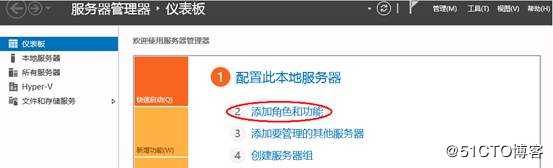
3.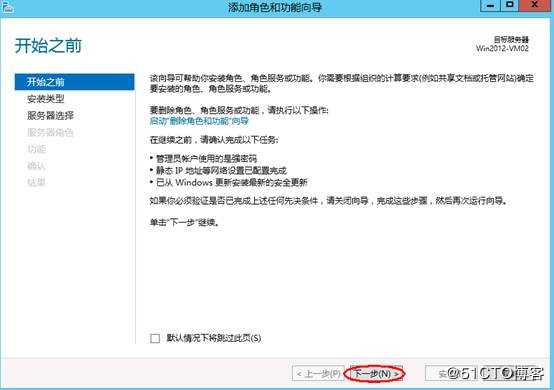
4.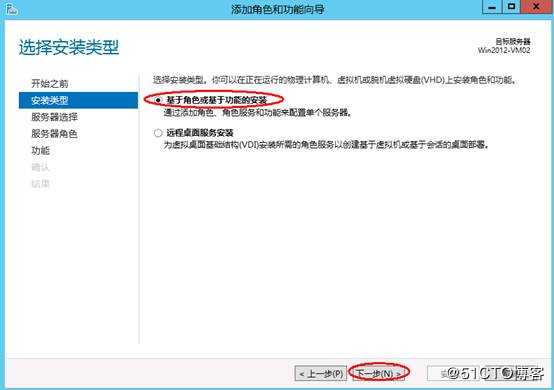
1.2. 在下边界面直接点击下一步 。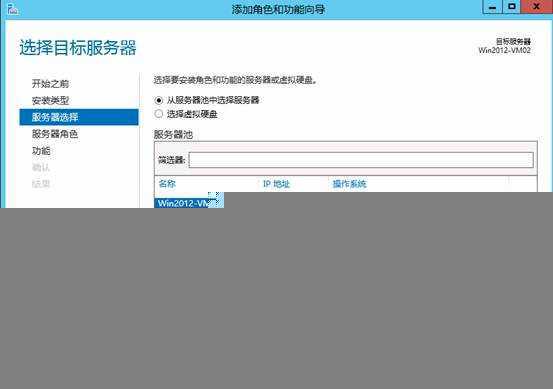
1.3. 选择远程桌面服务,点击下一步。
1.4. 在向导界面中点击下一步 。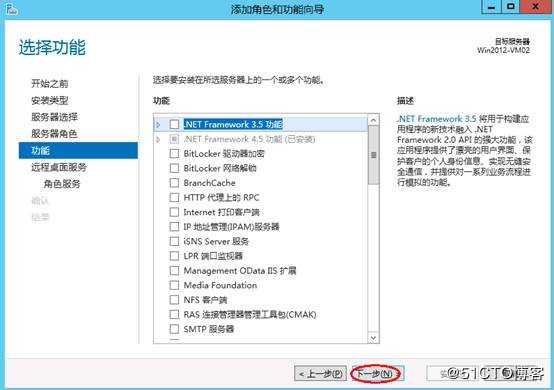
1.5. 在远程桌面服务角色安装向导中点击下一步 。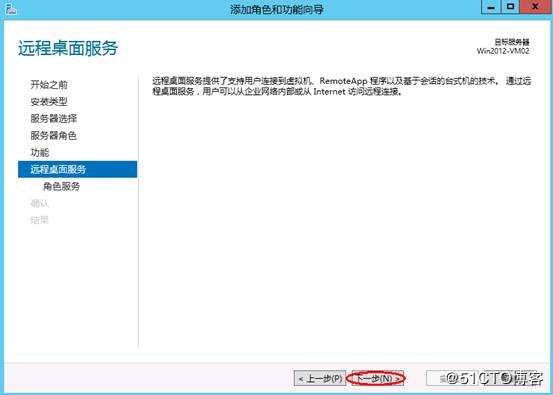
1.6. 选择“桌面会话主机”和“远程桌面授权 ”,在弹出的窗口中点击“添加功能”,点击下一步。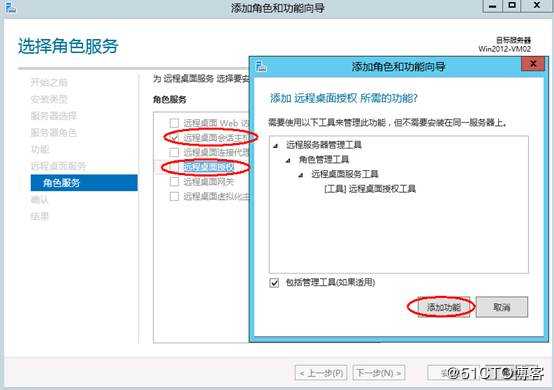
1.7. 在以下界面选择安装 ,安装完成后,出现以下界面提示需重启服务器,在下面界面上点击关闭然后重启计算机。
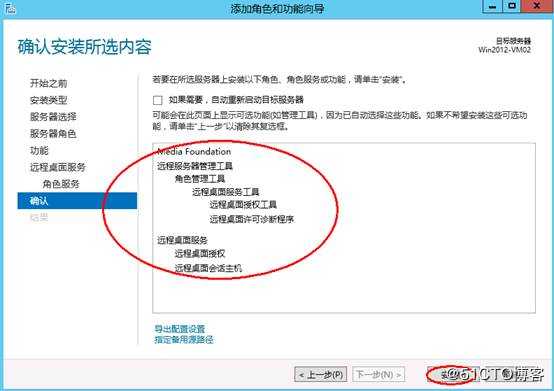
以上是关于2012多用户远程桌面管理工具下载与管理的主要内容,如果未能解决你的问题,请参考以下文章